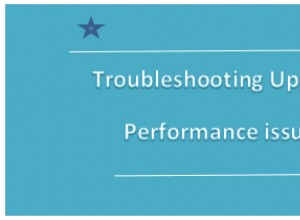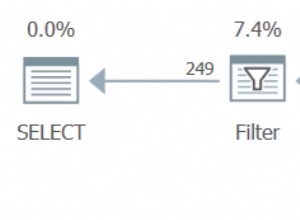Crie uma consulta de referência cruzada em minutos usando o Assistente de consulta.
Uma consulta de tabela cruzada é um tipo especial de consulta que calcula uma soma, média ou outra função agregada e, em seguida, agrupa os resultados por dois conjuntos de valores — um no lado esquerdo da folha de dados e outro na parte superior.
Você especifica quais campos devem ser cabeçalhos de linha, qual campo contém cabeçalhos de coluna e qual campo contém os valores a serem resumidos.
Abaixo, demonstrarei como usar o Assistente de consulta de tabela cruzada para criar uma consulta de tabela cruzada.
-
O resultado
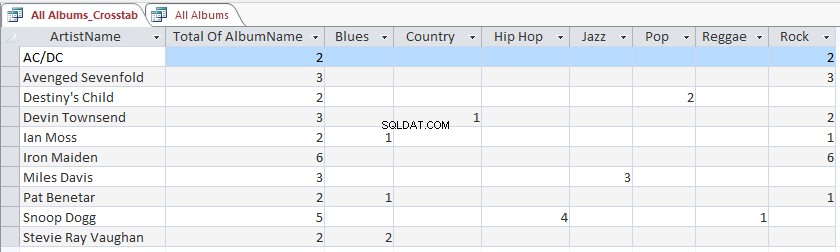
Depois de criarmos nossa consulta de tabela cruzada, ela exibirá resultados como nesta captura de tela.
Observe que os dados são agrupados por dois campos; cabeçalhos de linha e cabeçalhos de coluna.
Temos cada artista listado como cabeçalhos de linha e temos cada gênero listado como cabeçalhos de coluna.
Isso nos permite exibir os dados resumidos nos resultados.
Este exemplo mostra o número de álbuns que cada artista lançou em cada gênero. Assim, podemos ver que alguns artistas lançaram álbuns em diferentes gêneros. A consulta também mostra o número total de álbuns.
Estes são apenas dados de exemplo. No mundo real, esses artistas lançaram muito mais álbuns do que isso.
-
Os dados
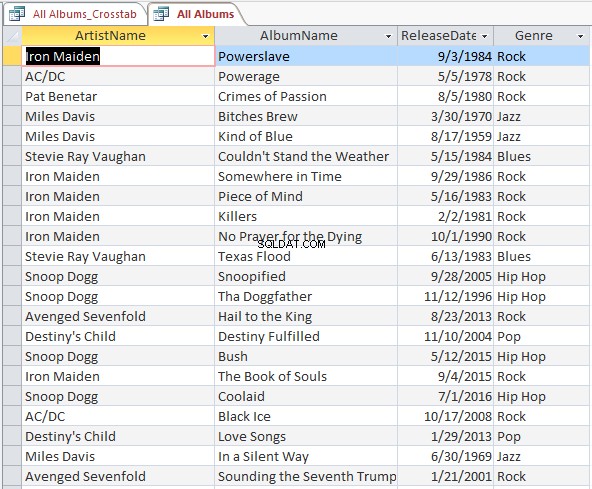
Ao criar uma consulta de tabela cruzada, você pode baseá-la em uma tabela ou em outra consulta.
Neste exemplo, vamos baseá-lo em outra consulta. A consulta retorna essa lista de artistas, álbuns e gêneros do banco de dados.
O gênero está ligado ao álbum – não ao artista. Assim, um artista pode lançar diferentes álbuns de diferentes gêneros.
-
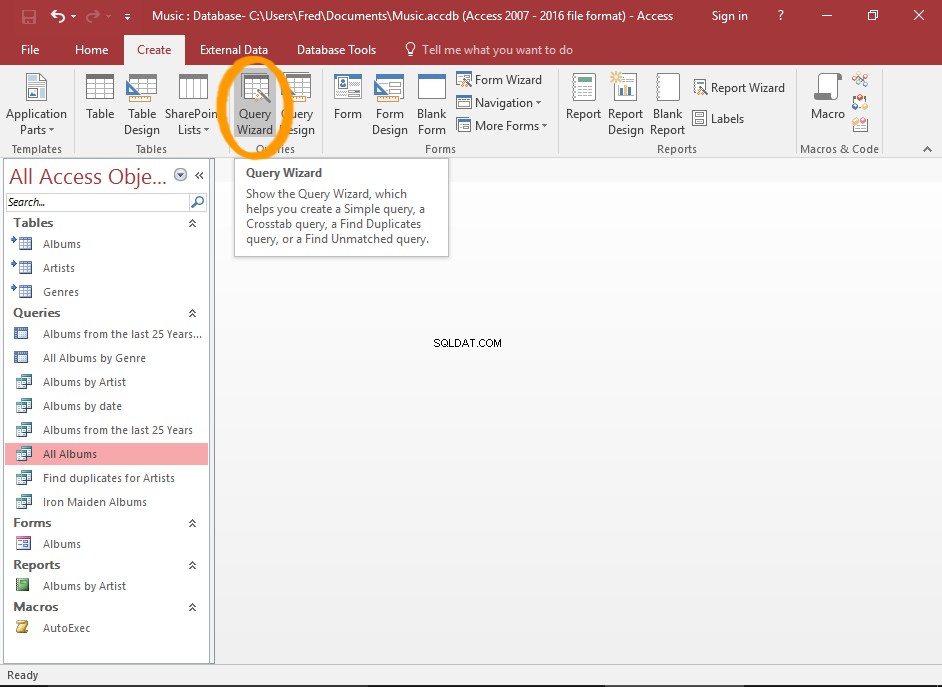
Iniciar o Assistente de consulta
Clique em Assistente de consulta do Criar guia na faixa de opções.
Isso inicia o Assistente de consulta.
-
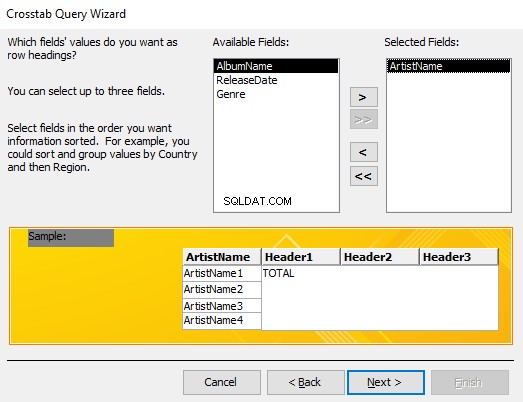
Selecione o Assistente de consulta de tabela cruzada
Selecione o Assistente de consulta de tabela cruzada da lista e clique em OK .
-
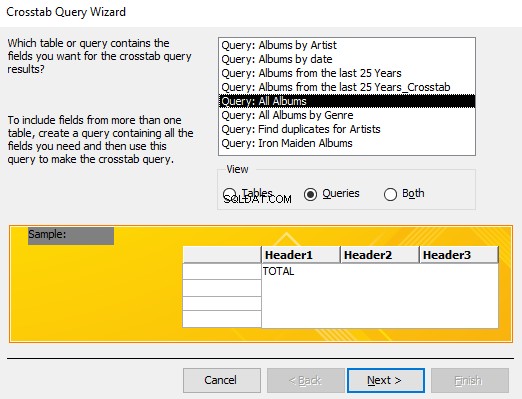
Selecione a tabela ou consulta
Selecione a tabela ou consulta que contém os campos para os resultados da consulta de tabela cruzada.
Neste exemplo, selecionamos uma consulta (que retorna dados de três tabelas).
Clique em Próximo> .
-
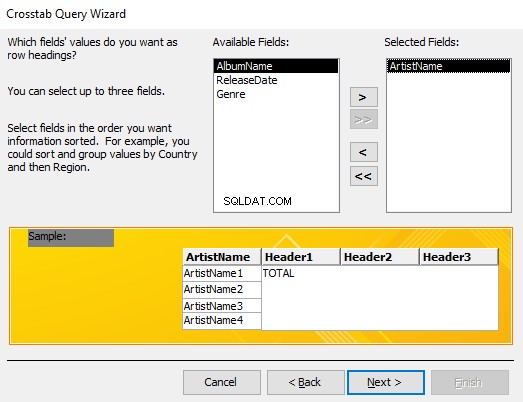
Selecione o(s) título(s) de linha
Selecione o(s) campo(s) que você deseja que sejam cabeçalhos de linha.
Você pode selecionar até três campos. No entanto, neste exemplo, selecionamos apenas um.
Clique em Próximo> .
-
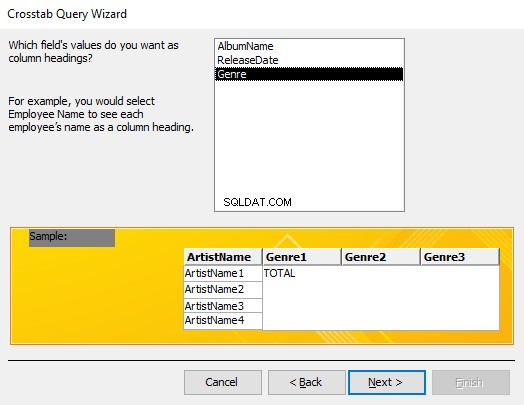
Selecione o título da coluna
Selecione o campo que você deseja que seja o cabeçalho da coluna.
Clique em Próximo> .
-
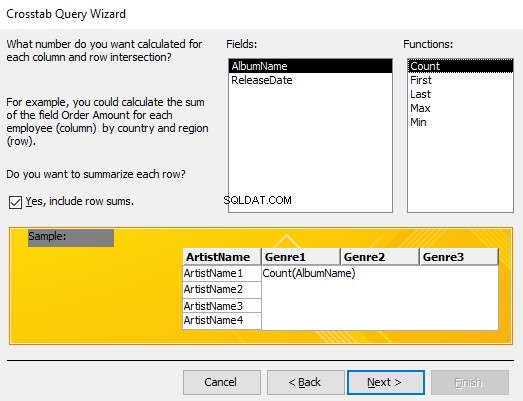
Selecione o campo de dados e a função
Selecione o campo que você deseja calcular para cada interseção de linha e coluna.
Neste exemplo, usamos o AlbumName campo e oCount()função. Isso exibirá o número de álbuns que o artista lançou para um gênero específico.
Também deixamos Sim, inclui somas de linhas marcada, para que uma soma de todos os gêneros seja exibida para cada artista.
Clique em Próximo> .
-
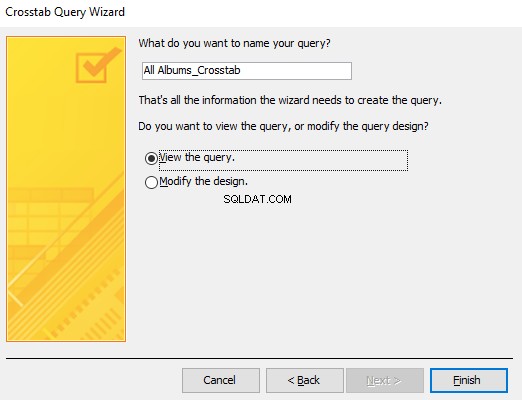
Nomeie sua consulta e finalize
Forneça um nome para a consulta (ou deixe-o com o nome sugerido pelo Access).
Escolha também se deseja ou não exibir os resultados imediatamente ou entrar no Modo Design, para que você possa personalizar ainda mais a consulta.
Clique em Concluir para criar a consulta de tabela cruzada.
-
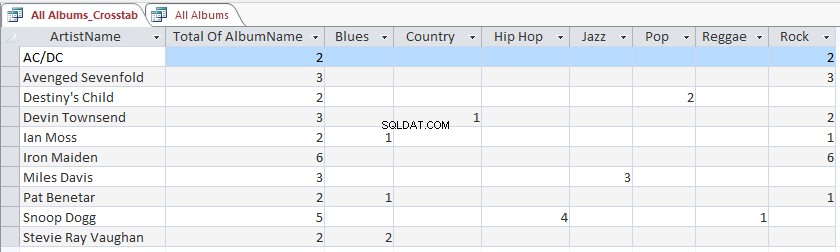
O resultado
Se você selecionou Visualizar a consulta sua consulta será executada agora e o resultado será exibido.